|


DIFFICULTE > 
|
Un pur tuto qui permet d'ajouter de la profondeur à votre image, et la rendre plus réaliste ou plus travaillée si il s'agit d'une photographie. L'effet peut servir à d'autres fins, comme par exemple faire ressortir un sujet dans une composition ou faire en sorte que l'oeil ne soit plus distraits par des détails génants (aliasing, élément ou objet à éliminer...) |
>>> ETAPE
1 <<< |

Ouvrez
une image ou bien celle que nous vous proposons pour suivre ce tuto et sélectionnez l'outil de sélection de votre choix (lasso, baguette magique... à vous de voir). Puis faites une sélection approximative de la partie à flouir, là où vous voudriez qu'il y ait de la profondeur de champs. Dans notre cas, il s'agit de tout ce qui est situé derrière Snake, le héros de MGS3.
|
>>> ETAPE
2 <<< |

Gardez bien à l'esprit la profondeur de votre image, la position des éléments les un par rapport aux autres. Il n'est pas question de flouir un élément situé à la même distance que l'élément net, autrement l'oeil remarquerait direct l'anomalie.
|
>>> ETAPE
3 <<< |

 Passez en mode "masque" ( Q ) grâce au bouton de droite dans la barre d'outil. Puis intervertissez l'image ( CTRL + i ) Le mode masque est une autre façon de visualiser les sélection. Il est très utile puisqu'il permet de rendre la sélection floue à l'endroit que l'on veut, contrairement au "contour progressif". Passez en mode "masque" ( Q ) grâce au bouton de droite dans la barre d'outil. Puis intervertissez l'image ( CTRL + i ) Le mode masque est une autre façon de visualiser les sélection. Il est très utile puisqu'il permet de rendre la sélection floue à l'endroit que l'on veut, contrairement au "contour progressif".
|
>>> ETAPE
4 <<< |

 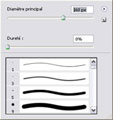 Prenez l'outil pinceau, intervertissez les couleurs ( X ), et choisissez un pinceau flou et large en faisant un clic droit sur l'image (Diamètre : 160 px / Dureté : 0%). Prenez l'outil pinceau, intervertissez les couleurs ( X ), et choisissez un pinceau flou et large en faisant un clic droit sur l'image (Diamètre : 160 px / Dureté : 0%).
Ensuite, dégradez légèrement les éléments les plus proches, de façon à ce qu'ils soient au final moins flous que les éléments du fond. Dans notre cas, nous avons estompé le sol du premier plan.
|
>>> ETAPE 5 <<< |

 Retournez à présent dans le mode "Standard" ( Q ). Il s'agit de la même sélection, mais visualisée différemment. A présent, faites "Filtres > Atténuation > Flou gaussien". Pour notre cas, réglez la valeur sur 1,5 px. Retournez à présent dans le mode "Standard" ( Q ). Il s'agit de la même sélection, mais visualisée différemment. A présent, faites "Filtres > Atténuation > Flou gaussien". Pour notre cas, réglez la valeur sur 1,5 px.
|
>>> ETAPE
FINALE <<< |

Déselectionnez ( CTRL + D)
et admirez
le résultat.
|
Vous obtenez une image plus réaliste ou une mise en valeur du sujet, en fonction de la nature de votre document. Pour comparer le résultat, passez votre souris sur l'image dessous.
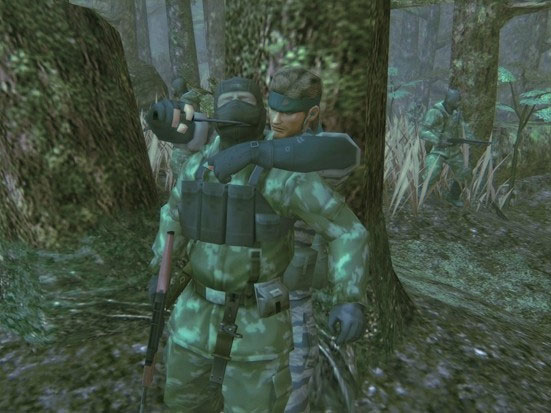
|
|
|
